9.3节对蜗杆草图进行了编辑,接下来为其添加尺寸标注,通过添加尺寸标注读者可以进一步掌握在AutoCAD中添加尺寸标注的方法和技巧。
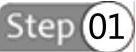 将图层设定为“细实线”图层(如下左图所示),将【显示/隐藏线宽】按钮点亮,如下右图所示。
将图层设定为“细实线”图层(如下左图所示),将【显示/隐藏线宽】按钮点亮,如下右图所示。
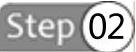 点亮【显示/隐藏线宽】按钮,将使模型显示线宽,视口中所显示的图形如下图所示。
点亮【显示/隐藏线宽】按钮,将使模型显示线宽,视口中所显示的图形如下图所示。
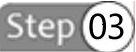 选择“标注样式”命令(如下左图所示),弹出“标注样式管理器”对话框,如下右图所示。
选择“标注样式”命令(如下左图所示),弹出“标注样式管理器”对话框,如下右图所示。
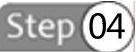 单击【新建】按钮,弹出“创建新标注样式”对话框,将新标注样式命名为“直径”(如下图所示),然后单击【继续】按钮。
单击【新建】按钮,弹出“创建新标注样式”对话框,将新标注样式命名为“直径”(如下图所示),然后单击【继续】按钮。
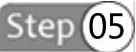 在弹出的对话框中选择“线”选项卡,将尺寸线的颜色改为“青”,如下图A所示;选择“符号和箭头”选项卡,将箭头大小设定为2.5,如下图B所示;选择“文字”选项卡,将文字颜色改为“绿”,将文字高度设定为8,如下图C所示;选择“主单位”选项卡,将小数分隔符设定为“句点”,在前缀中输入%%C,如下图D所示。输入完成后,单击【确定】按钮。
在弹出的对话框中选择“线”选项卡,将尺寸线的颜色改为“青”,如下图A所示;选择“符号和箭头”选项卡,将箭头大小设定为2.5,如下图B所示;选择“文字”选项卡,将文字颜色改为“绿”,将文字高度设定为8,如下图C所示;选择“主单位”选项卡,将小数分隔符设定为“句点”,在前缀中输入%%C,如下图D所示。输入完成后,单击【确定】按钮。
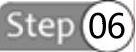 将标注样式设定为“直径”(如下左图所示),然后选择“线性”标注,如下右图所示。
将标注样式设定为“直径”(如下左图所示),然后选择“线性”标注,如下右图所示。
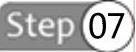 对图形进行标注,标注完成后的效果如下左图所示。
对图形进行标注,标注完成后的效果如下左图所示。
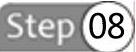 在“标注样式管理器”对话框中选择ISO-25(如下右图所示),单击【修改】按钮。
在“标注样式管理器”对话框中选择ISO-25(如下右图所示),单击【修改】按钮。
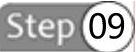 在弹出的对话框中选择“线”选项卡,将尺寸线的颜色改为“青”,将尺寸界线的颜色改为“蓝”,如下左图所示;选择“文字”选项卡,将文字高度设定为8,如下右图所示。然后选择“主单位”选项卡,将小数分隔符设定为“句点”,单击【确定】按钮。
在弹出的对话框中选择“线”选项卡,将尺寸线的颜色改为“青”,将尺寸界线的颜色改为“蓝”,如下左图所示;选择“文字”选项卡,将文字高度设定为8,如下右图所示。然后选择“主单位”选项卡,将小数分隔符设定为“句点”,单击【确定】按钮。
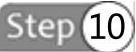 将标注样式设定为ISO-25(如下左图所示),然后选择“线性”标注命令,如下右图所示。
将标注样式设定为ISO-25(如下左图所示),然后选择“线性”标注命令,如下右图所示。
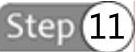 按下图所示进行标注。 (www.xing528.com)
按下图所示进行标注。 (www.xing528.com)
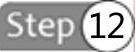 打开“标注样式管理器”对话框,选择“直径”,然后单击“新建”按钮,创建一个名为“直径公差”的新样式,如下左图所示。单击【继续】按钮,在弹出的对话框中选择“公差”选项卡,将方式设定为“极限偏差”、将精度设定为0.000、将上偏差设定为0.018、将下偏差设定为-0.002,如下右图所示。设定完成后,单击【确定】按钮。
打开“标注样式管理器”对话框,选择“直径”,然后单击“新建”按钮,创建一个名为“直径公差”的新样式,如下左图所示。单击【继续】按钮,在弹出的对话框中选择“公差”选项卡,将方式设定为“极限偏差”、将精度设定为0.000、将上偏差设定为0.018、将下偏差设定为-0.002,如下右图所示。设定完成后,单击【确定】按钮。
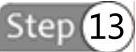 选择直径为50的标注(如下左图所示),然后选择“直径公差”标注,如下右图所示。
选择直径为50的标注(如下左图所示),然后选择“直径公差”标注,如下右图所示。
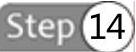 选择直径为96的标注,输入ED并按回车键,如下图A所示。此时会弹出文本对话框,在对话框中输入-0.036^-0.09,如下图B所示。然后选择“堆叠”,即可得到公差标注,如下图C所示。
选择直径为96的标注,输入ED并按回车键,如下图A所示。此时会弹出文本对话框,在对话框中输入-0.036^-0.09,如下图B所示。然后选择“堆叠”,即可得到公差标注,如下图C所示。
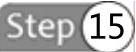 依据上述两种方法对图形进行如下图所示的标注。
依据上述两种方法对图形进行如下图所示的标注。
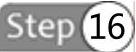 创建3个符号(如下左图所示),并将它们移至相应的位置,如下右图所示。
创建3个符号(如下左图所示),并将它们移至相应的位置,如下右图所示。
 选择“公差”命令,如下图所示。
选择“公差”命令,如下图所示。
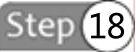 此时会弹出“形位公差”对话框,如下图A所示;在其中进行相应设置,如下图B和下图C所示。然后单击【确定】按钮,即可得到形位公差,如下图D所示。
此时会弹出“形位公差”对话框,如下图A所示;在其中进行相应设置,如下图B和下图C所示。然后单击【确定】按钮,即可得到形位公差,如下图D所示。
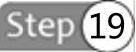 进行相应的标注,标注完成后的图形如下图所示。
进行相应的标注,标注完成后的图形如下图所示。
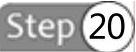 选择“引线”命令,对形位公差进行指定,如下图所示。
选择“引线”命令,对形位公差进行指定,如下图所示。
最后得到的图形如下图所示。
免责声明:以上内容源自网络,版权归原作者所有,如有侵犯您的原创版权请告知,我们将尽快删除相关内容。




